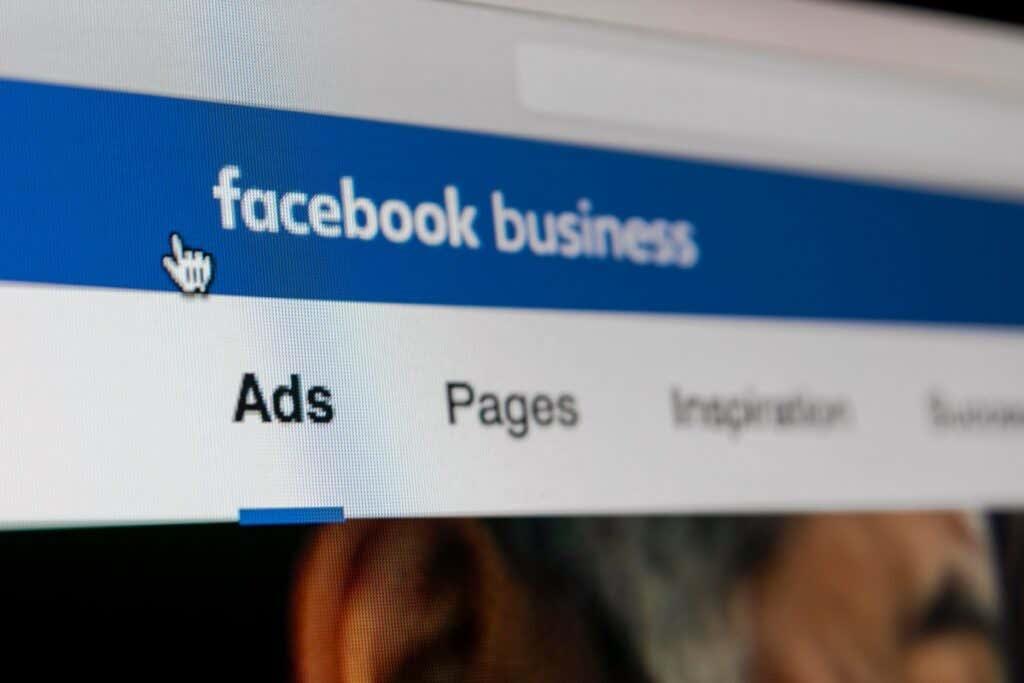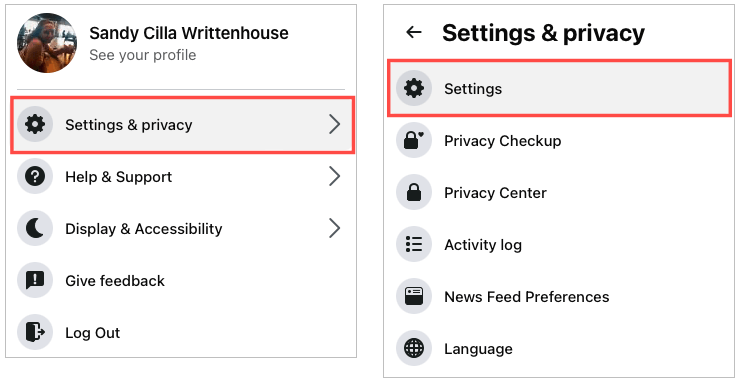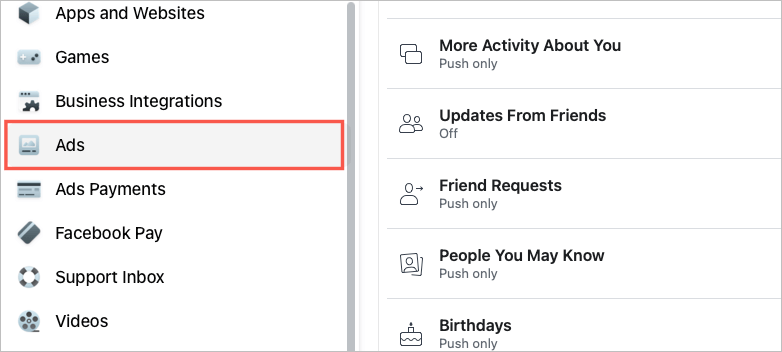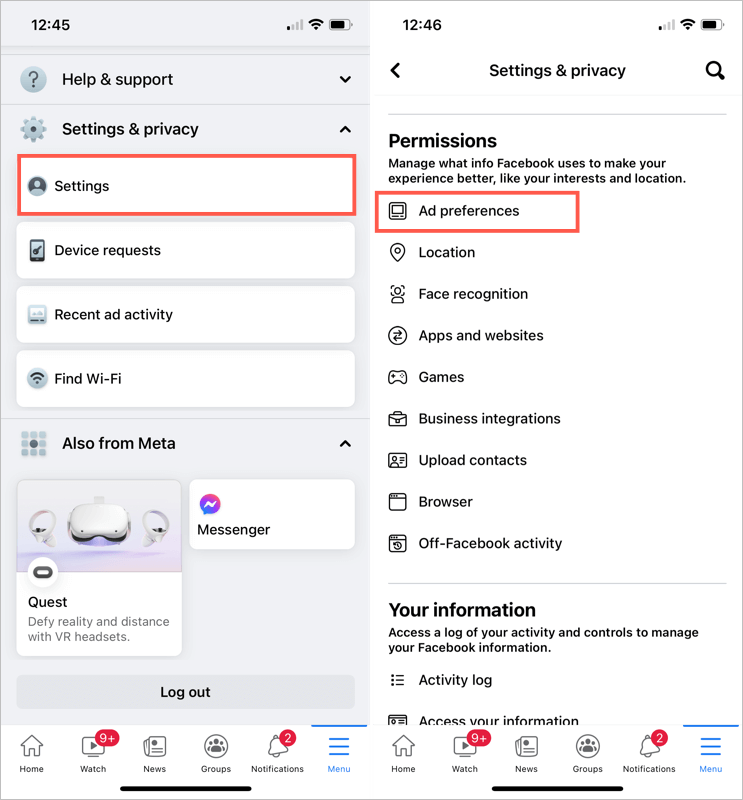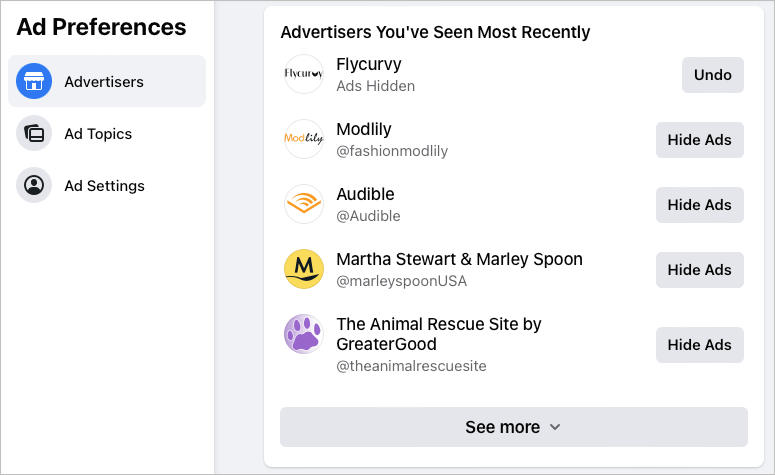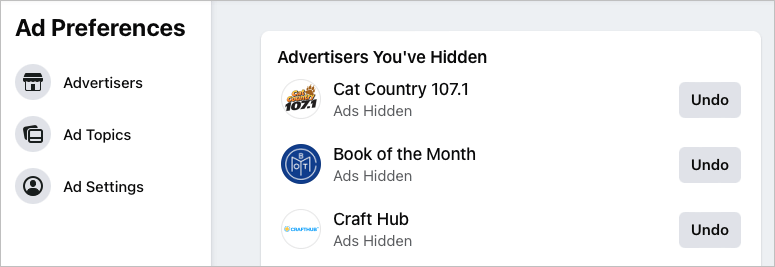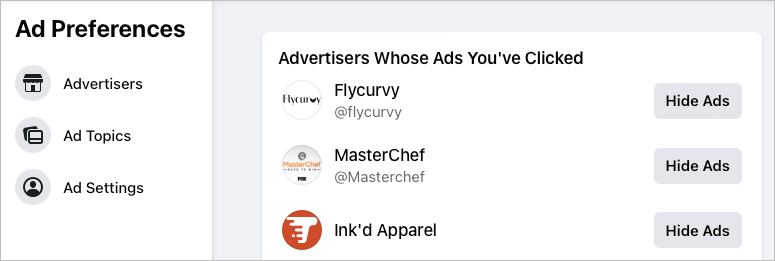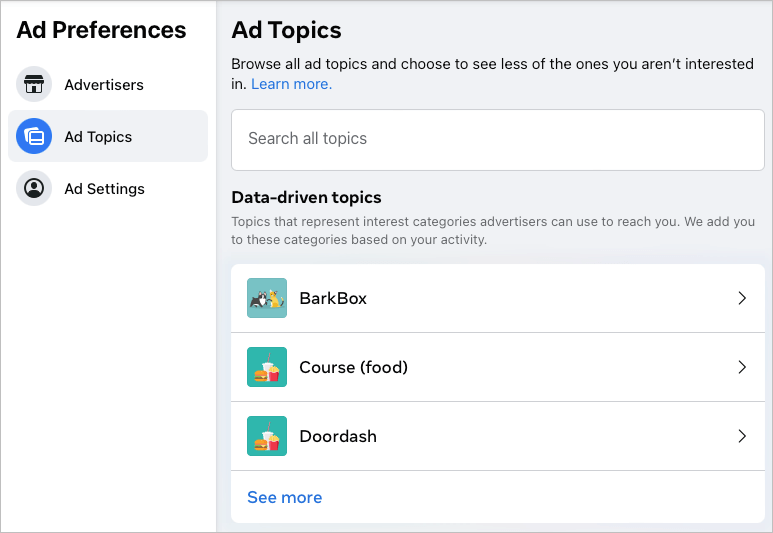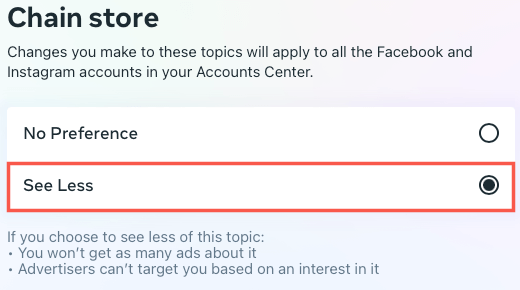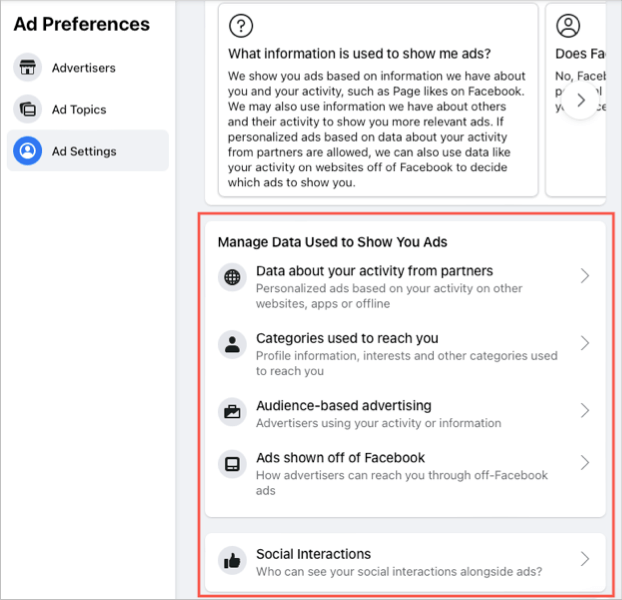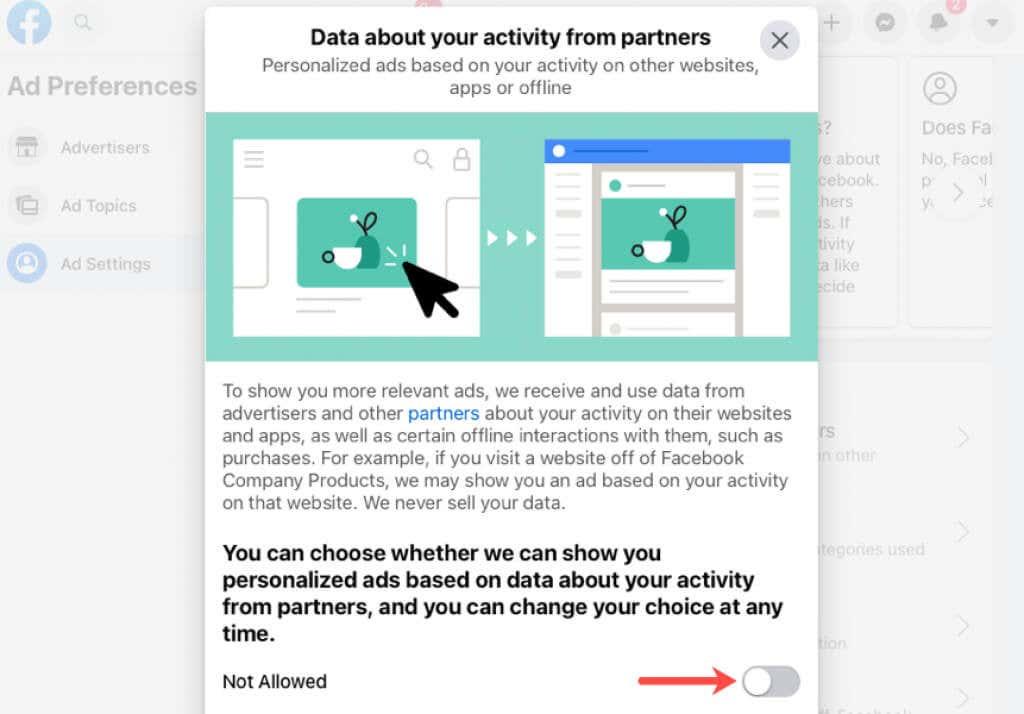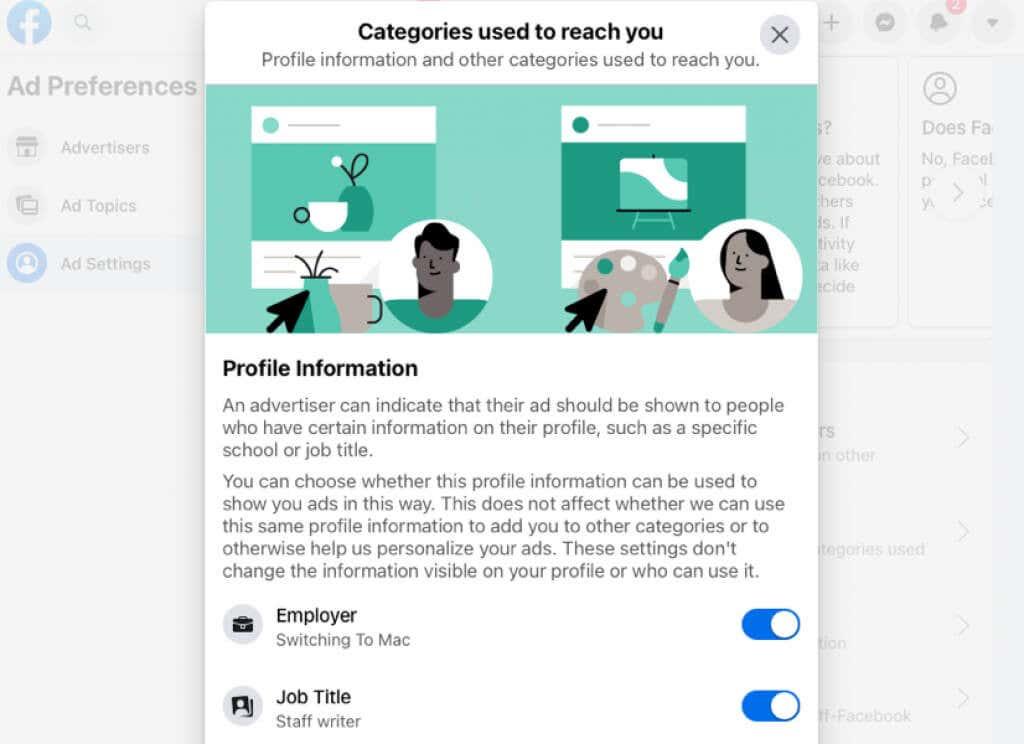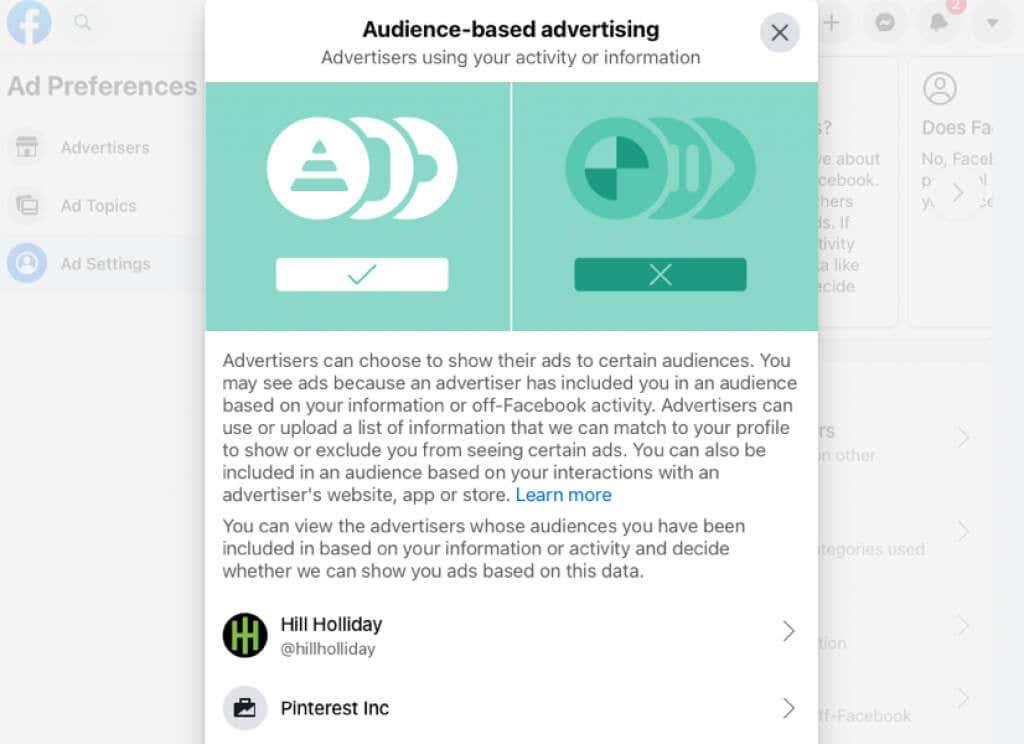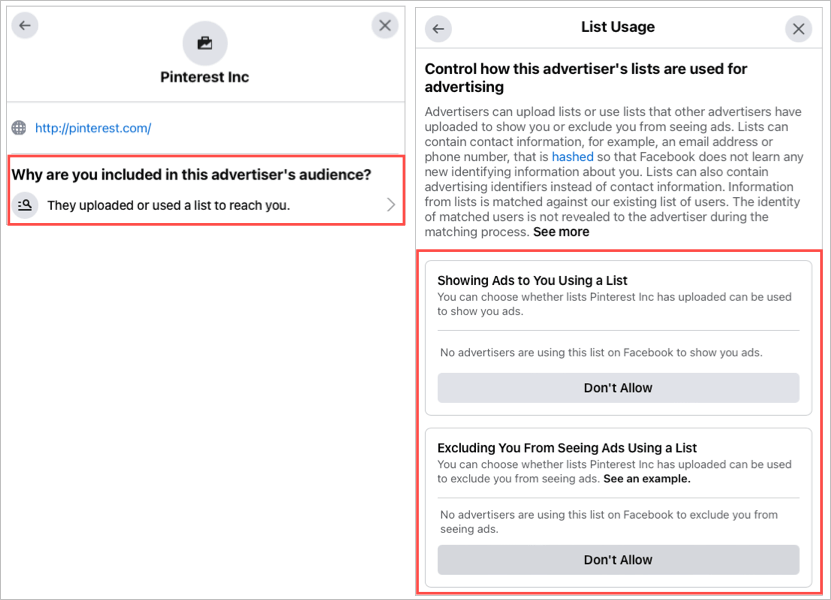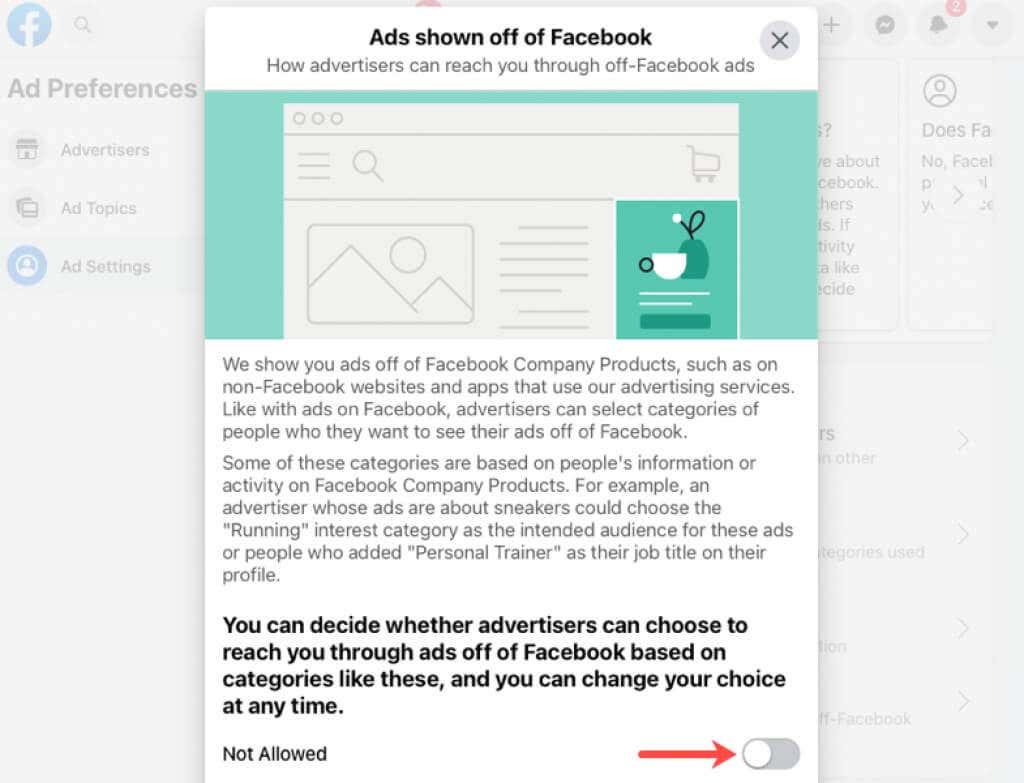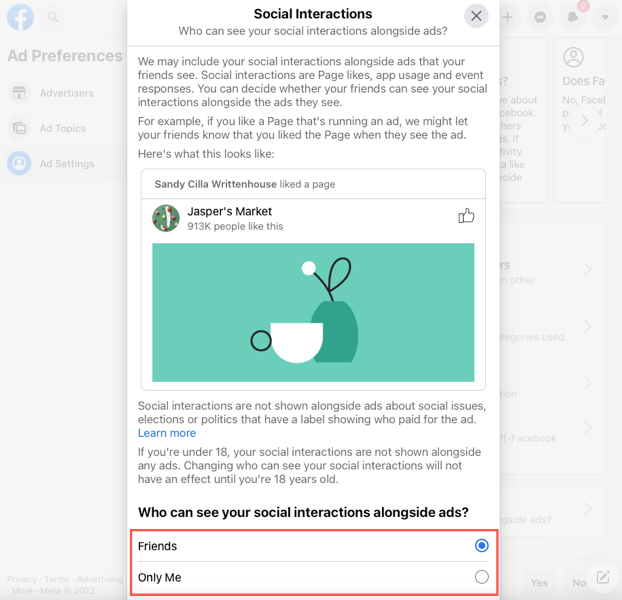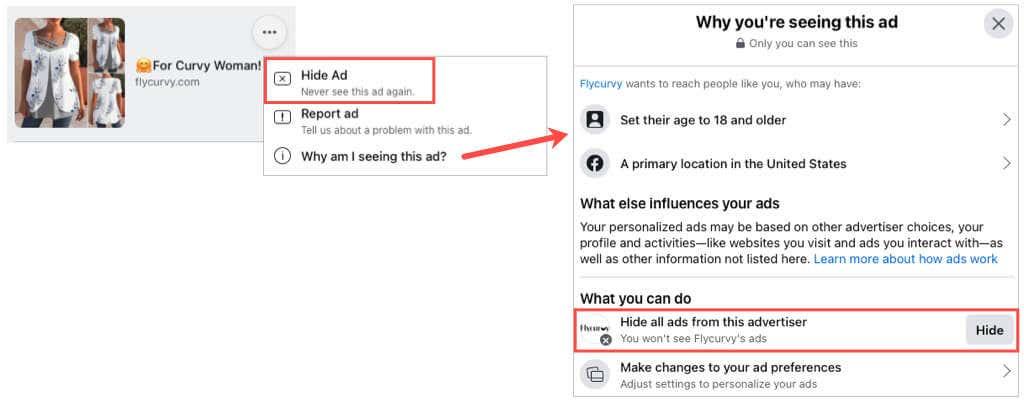Kuten tv- ja radio-ohjelmat, myös sosiaalinen media sisältää mainoksia. Vaikka et ehkä pysty poistamaan mainoksia Facebook-syötteestäsi, voit hallita näkemiesi mainosten tyyppejä.
Voit valita sinua kiinnostavat mainosaiheet ja poistaa valinnat niistä, jotka eivät kiinnosta. Voit myös sallia tiettyjen mainostajien mainokset ja piilottaa toiset. Kunnes ja ellei yritys valitse mainoksetonta mallia , mikset ainakin hallitse mainoksia, jotka näkyvät Facebookissa julkaisemisena , tykkäämisenä tai seuraamisena.
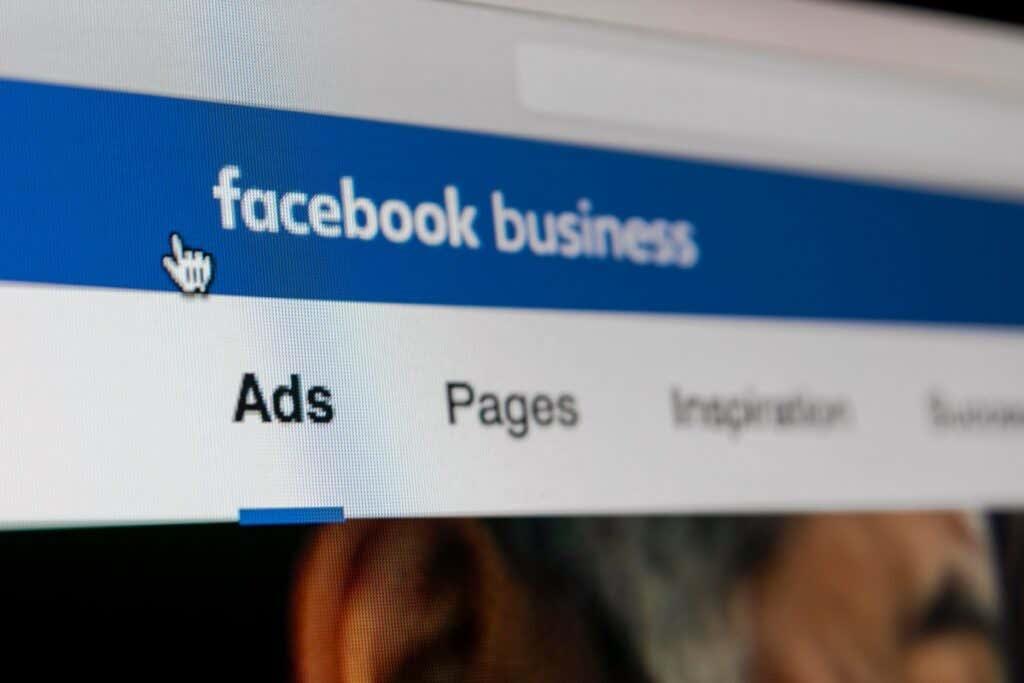
Käytä Facebook-mainosasetuksiasi
Käytätpä sitten Facebook-sivustoa tai mobiilisovellusta, voit käyttää ja muuttaa mainosasetuksiasi.
Käytä Facebookin mainosasetuksia verkossa
- Siirry osoitteeseen Facebook.com , kirjaudu sisään ja valitse oikeasta yläkulmasta nuoli .
- Valitse Asetukset ja tietosuoja > Asetukset .
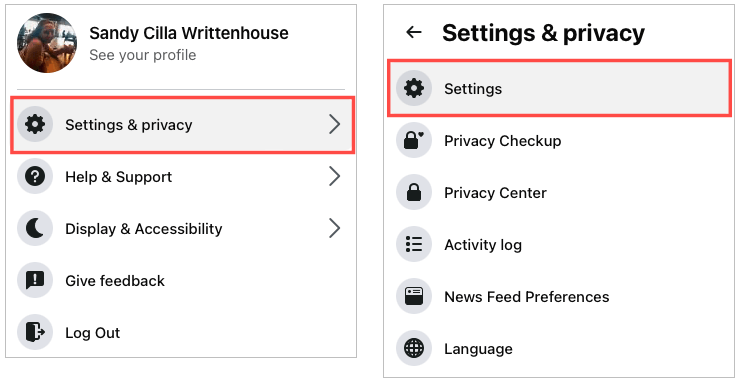
- Valitse vasemmasta navigointipalkista Mainokset .
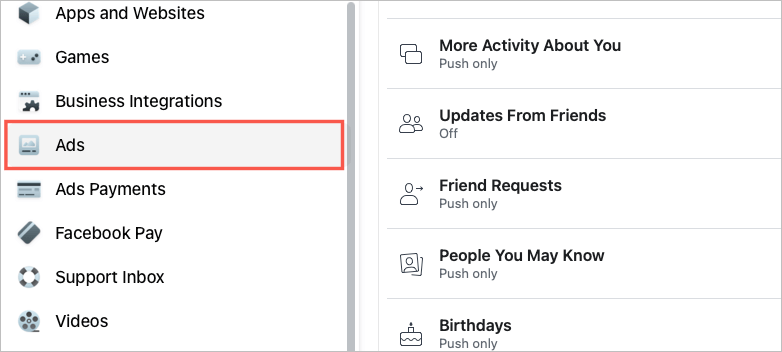
Käytä Facebookin mainosasetuksia mobiilisovelluksessa
- Avaa Facebook-sovellus ja valitse Valikko - välilehti.
- Laajenna Asetukset ja tietosuoja lähellä alareunaa ja valitse Asetukset .
- Vieritä kohtaan Käyttöoikeudet ja valitse Mainosasetukset .
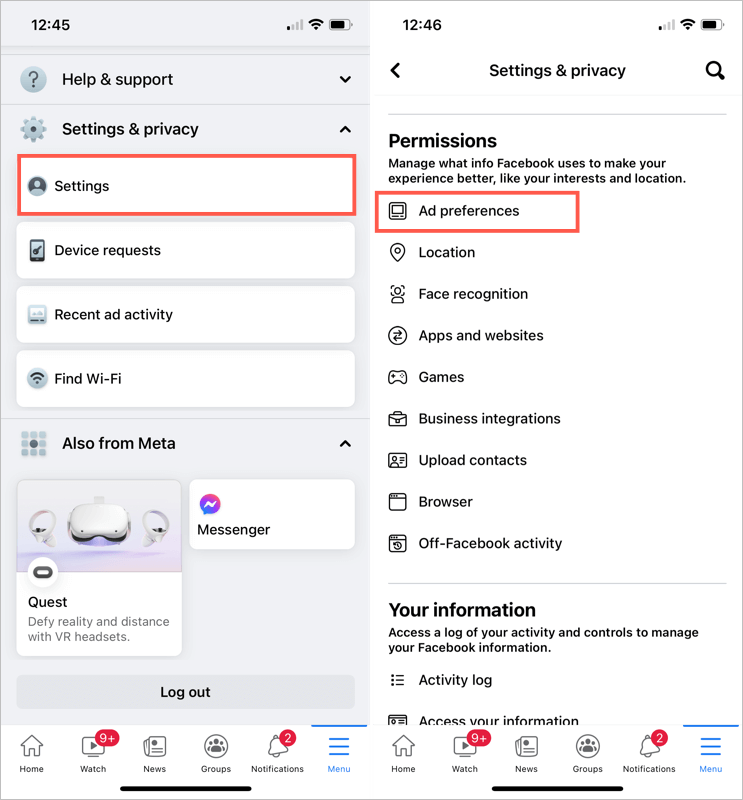
Kun olet päässyt mainosasetussivulle, räätälöi näkemäsi mainokset kiinnostuksen kohteidesi mukaan alla kuvattujen osioiden avulla.
Muuta Facebook-mainosasetuksiasi
Mainosasetukset-sivulla on kolme osiota: Mainostajat, Mainosaiheet ja Mainosasetukset. Näin ne toimivat.
Mainostajien asetusten muuttaminen
Valitse Mainostajat nähdäksesi viimeksi näkemäsi. Jos haluat piilottaa jonkin luettelossa olevista mainostajista, valitse Piilota mainokset heidän nimensä oikealta puolelta. Kun teet tämän, Piilota mainokset -painike muuttuu Kumoa - painikkeeksi, jos muutat mieltäsi.
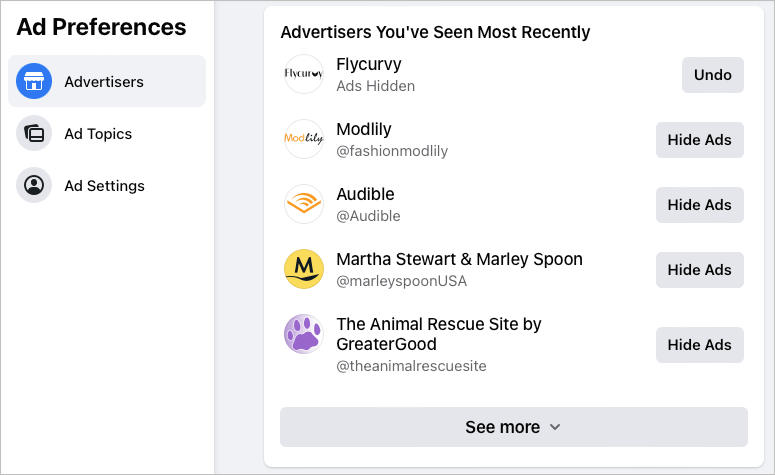
Valitse luettelon alareunasta Näytä lisää ja tee sama muille mainostajille, jotka haluat piilottaa.
Kun piilotat mainostajan, näet hänet Piilottamasi mainostajat -osiossa kyseisen sivun alareunassa. Voit käydä kyseisessä osiossa ja valita Kumoa , jos haluat alkaa nähdä kyseisen mainostajan mainoksia uudelleen.
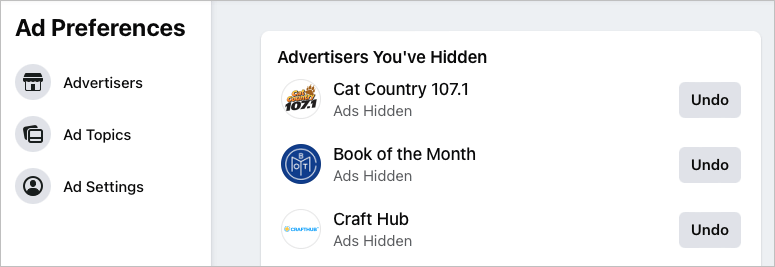
Toinen tapa piilottaa mainostajat on siirtyä sivulla Mainostajat, joiden mainoksia olet napsauttanut , -osioon. Käytä Piilota mainokset -painiketta tässä piilottaaksesi kyseiset mainostajat.
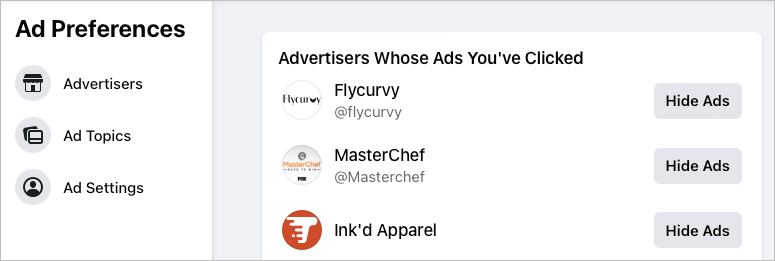
Mainosaiheasetusten muuttaminen
Valitse Mainosaiheet nähdäksesi dataan perustuvat aiheet. Nämä ovat mainosluokkia, jotka koskevat sinua Facebook-toimintasi perusteella. Ne voivat vaihdella ruoasta kauneuteen, musiikkiin, tekniikkaan ja muuhunkin.
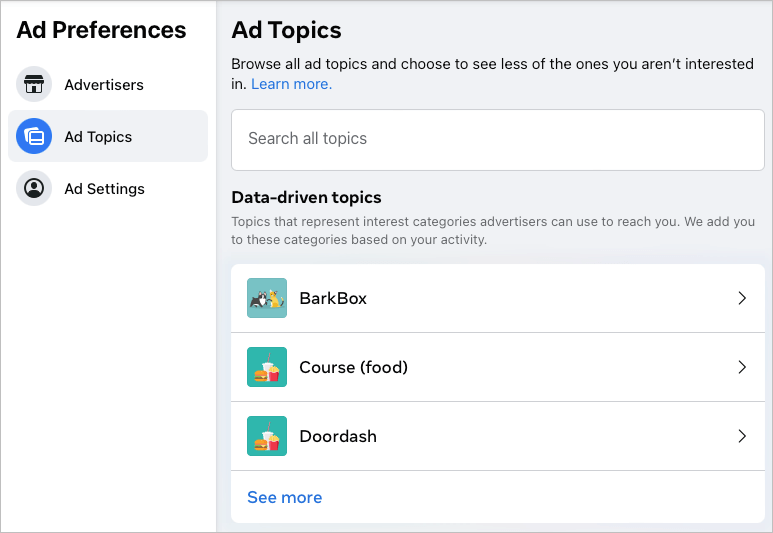
Jos haluat nähdä vähemmän mainoksia tietystä aiheesta, valitse se luettelosta. Valitse sitten Näytä vähemmän .
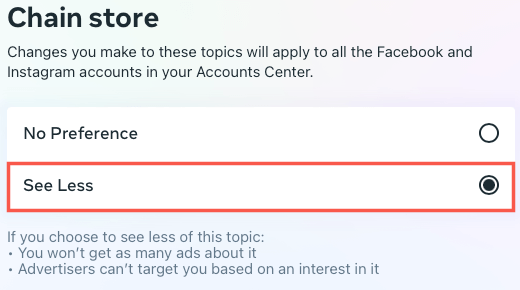
Kun olet suorittanut tämän toimenpiteen, et näe niin paljon mainoksia kyseisestä aiheesta, eivätkä mainostajat voi kohdistaa sinua tämän kiinnostuksen kohteeksi.
Voit valita luettelon alareunasta Näytä lisää nähdäksesi kaikki dataan perustuvat aiheet, mutta voit lajitella monia luokkia. Vaihtoehtoisesti voit käyttää yläreunassa olevaa Hae kaikista aiheista -ruutua etsiäksesi tiettyä mainosluokkaa .
Kun merkitset mainosaiheet Näytä vähemmän -toiminnolla , huomaat ne luetellaan sivun alareunassa. Joten jos mieli muuttuu, valitse vain yksi ja valitse Ei asetusta , jotta se palautetaan datapohjaiseen aiheluetteloosi.

Mainosasetusten muuttaminen
Valitse Mainosasetukset hallitaksesi mainosten näyttämiseen käytettyjä tietoja. Tämä osio sisältää viisi aluetta, joita voit säätää:
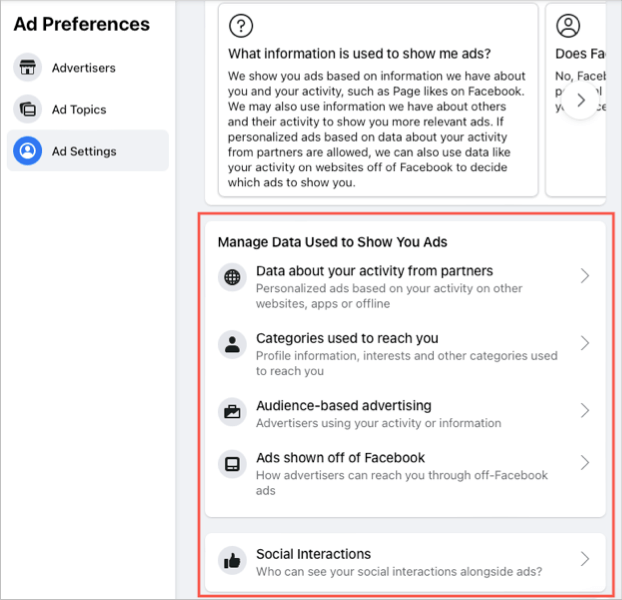
- Tietoja toiminnastasi kumppaneilta : Tämä sisältää toimintaasi perustuvat personoidut mainokset . Jos haluat lopettaa räätälöityjen mainosten näyttämisen, vaihda valitsin kohtaan Ei sallittu .
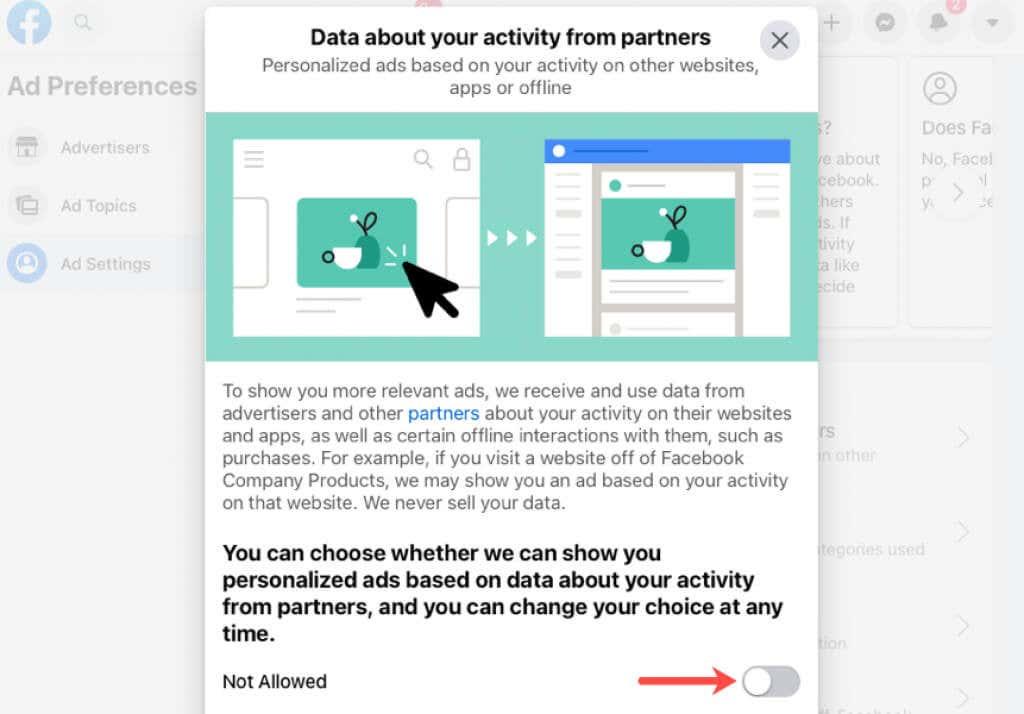
- Luokat, joilla sinut tavoitetaan : Tämä sisältää profiilisi tiedot, joita mainostajat käyttävät kohdistetuissa mainoksissa. Ota luettelon kohteet käyttöön tai poista ne käytöstä vaihtopainikkeilla. Valitse myös Muut luokat -vaihtoehto alareunasta tarkistaaksesi lisäluokat.
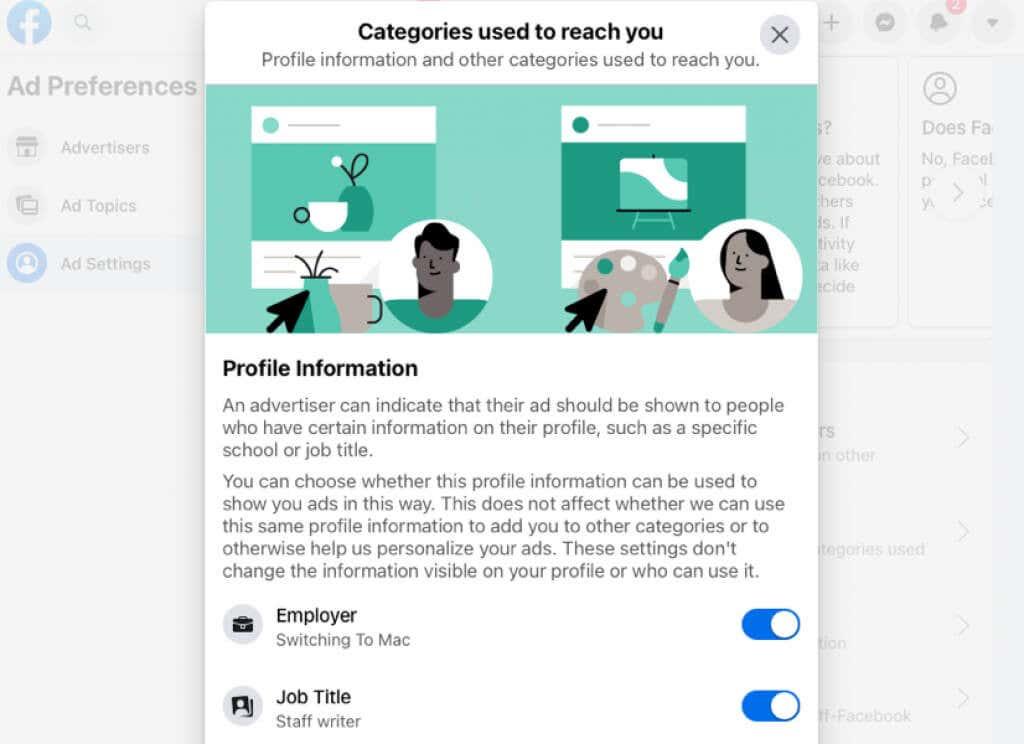
- Yleisöperusteinen mainonta : Tämä koskee mainostajia, jotka käyttävät toimintaasi tai tietojasi osuviin mainoksiin.
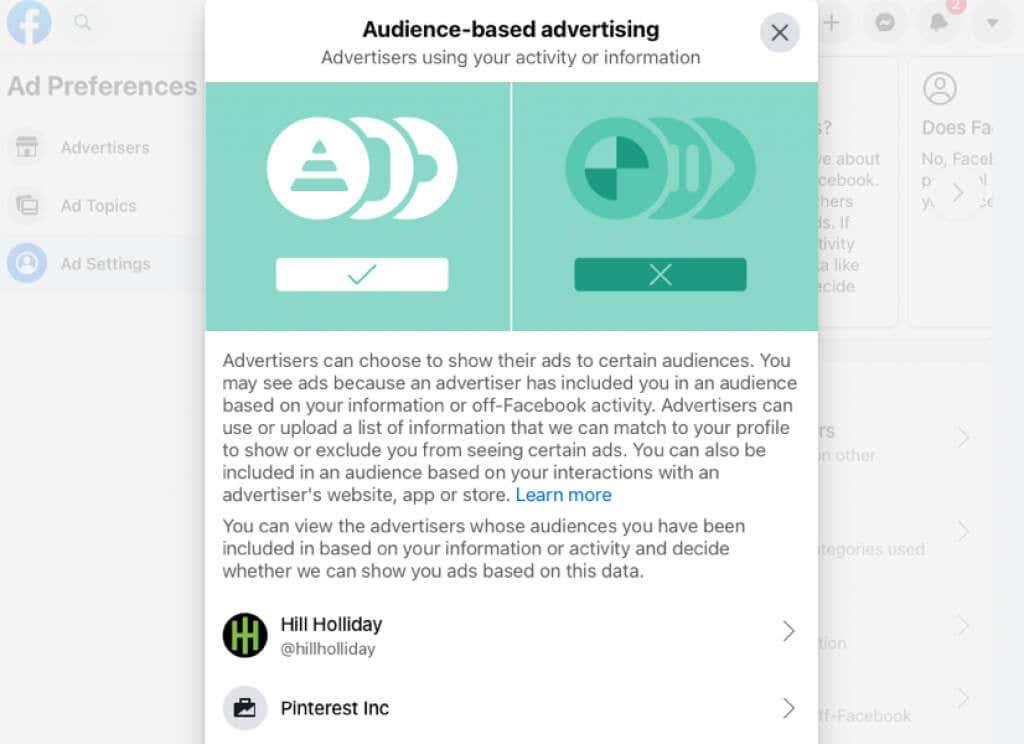
Valitse mainostaja, niin näet hänen tiedot, mukaan lukien linkin hänen Facebook-sivulleen. Jos he tavoittivat sinut luettelon avulla, näkisit myös tämän. Valitse tämä vaihtoehto, jos haluat estää heitä näyttämästä sinulle mainoksia luettelon perusteella ja sulkea sinut pois mainoksista luettelon avulla.
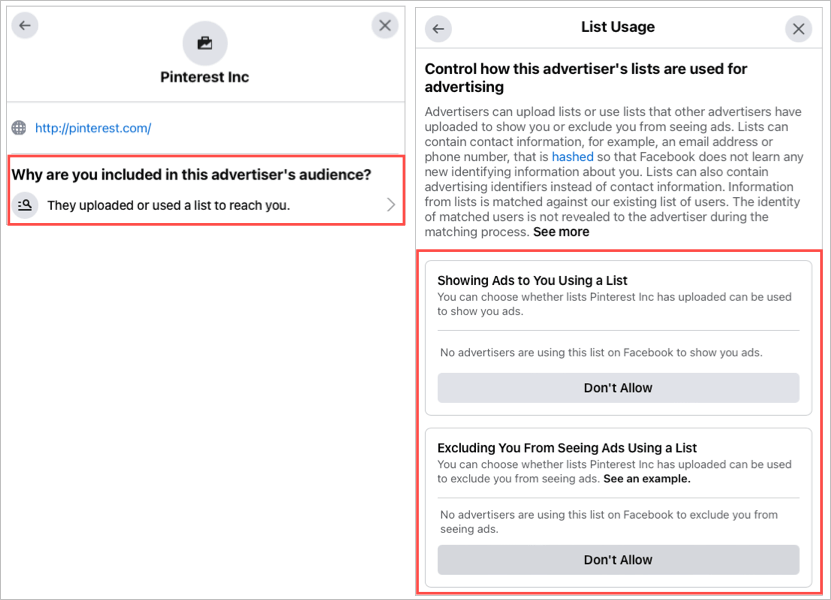
- Facebookin ulkopuolella näytettävät mainokset : Tämä sisältää mainokset, jotka näet muissa kuin Facebook-sivustoissa tai sovelluksissa, jotka käyttävät Facebookin mainospalveluita. Voit muuttaa kytkimen asentoon Ei sallittu .
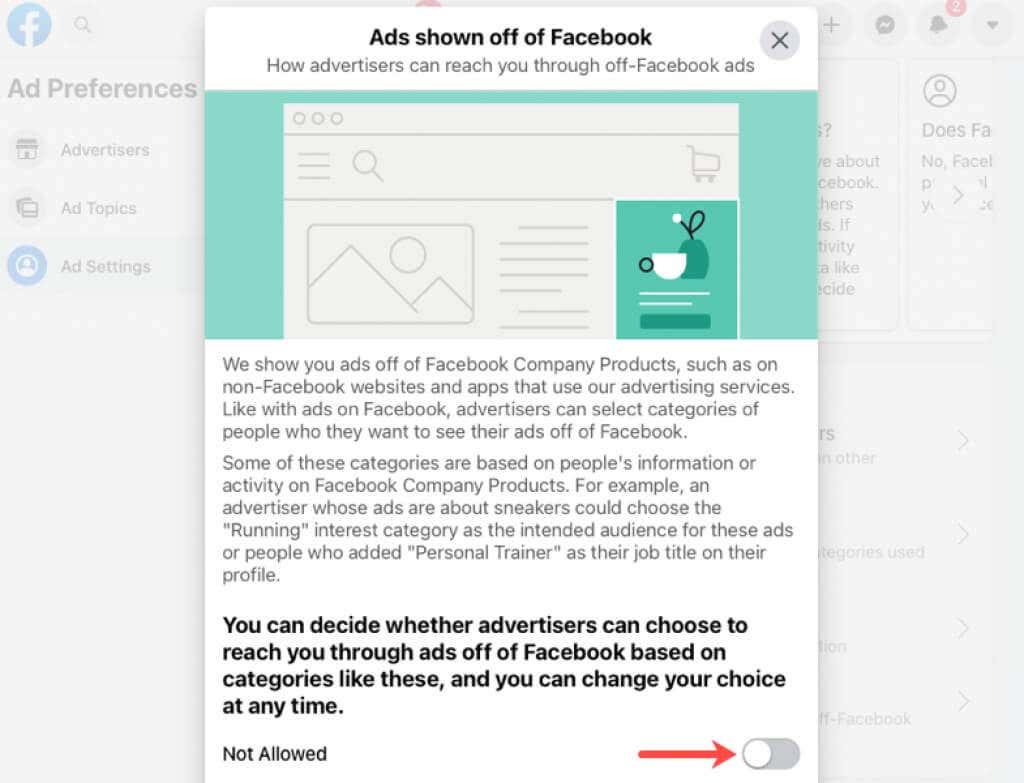
- Sosiaalinen vuorovaikutus : Tämä sisältää mainosten näyttämisen Facebook-ystäväsi näkemän perusteella. Kuten esimerkissä lukee:
"…jos pidät sivusta, jolla on mainos, saatamme kertoa ystävillesi, että pidit sivusta, kun he näkevät mainoksen."
Valitse Sosiaalinen vuorovaikutus -alueen alareunasta joko Ystävät tai Vain minä .
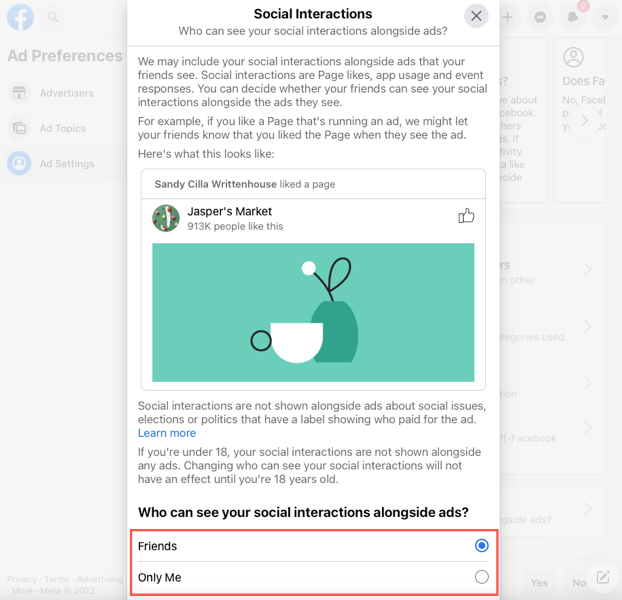
Säädä syötteesi mainosasetuksia
Mainosasetusten muuttaminen Facebookin asetuksissa voi viedä aikaa. Vaikka se on vaivan arvoista, voit myös tehdä nopeita muutoksia, kun näet mainoksia ja mainostajia Facebook-uutissyötteessäsi.
Jos haluat piilottaa mainoksen tai mainostajan verkossa tai mobiilisovelluksessa, avaa avattava valikko valitsemalla oikeasta yläkulmasta kolme pistettä.
Valitse Piilota mainos lopettaaksesi mainoksen näkemisen tai Miksi näen tämän mainoksen? ja sitten Piilota , jos et enää näe mainostajan mainoksia.
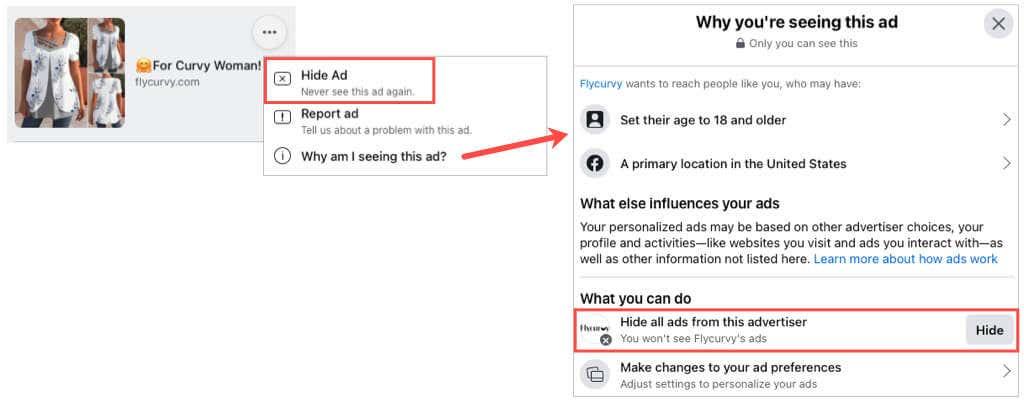
Vinkki : Jos valitset Piilota -painikkeen alta Hallinnoi mainosvalintoihisi tehtyjä muutoksia , siirryt suoraan mainosasetusten Mainostajat -osioon.
Se, että et voi poistaa mainoksia Facebook-kokemuksestasi, ei tarkoita, että sinun täytyy nähdä mainoksia, joista et pidä. Käytä hetki ja säädä Facebook-mainosasetuksiasi.